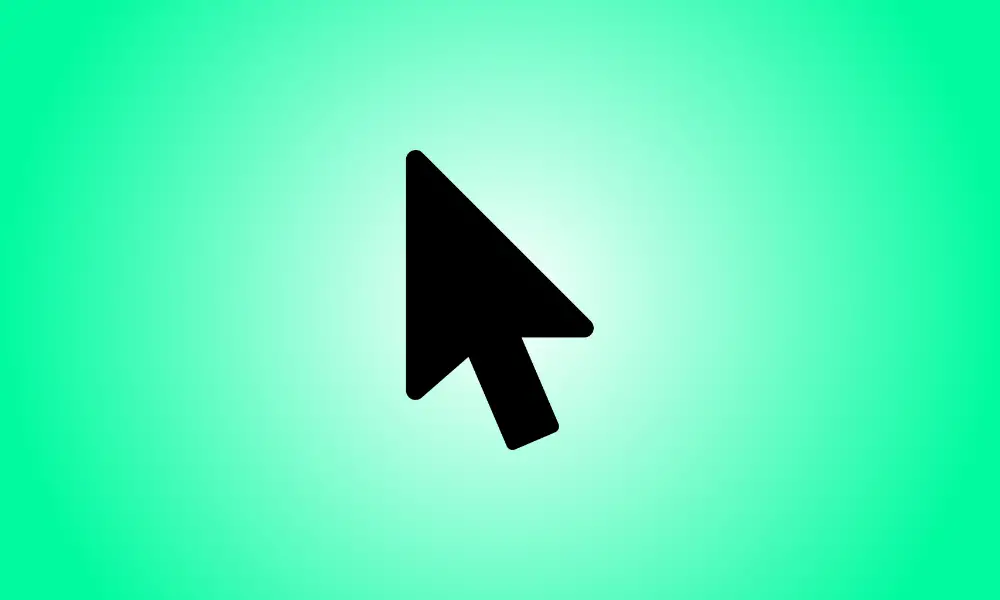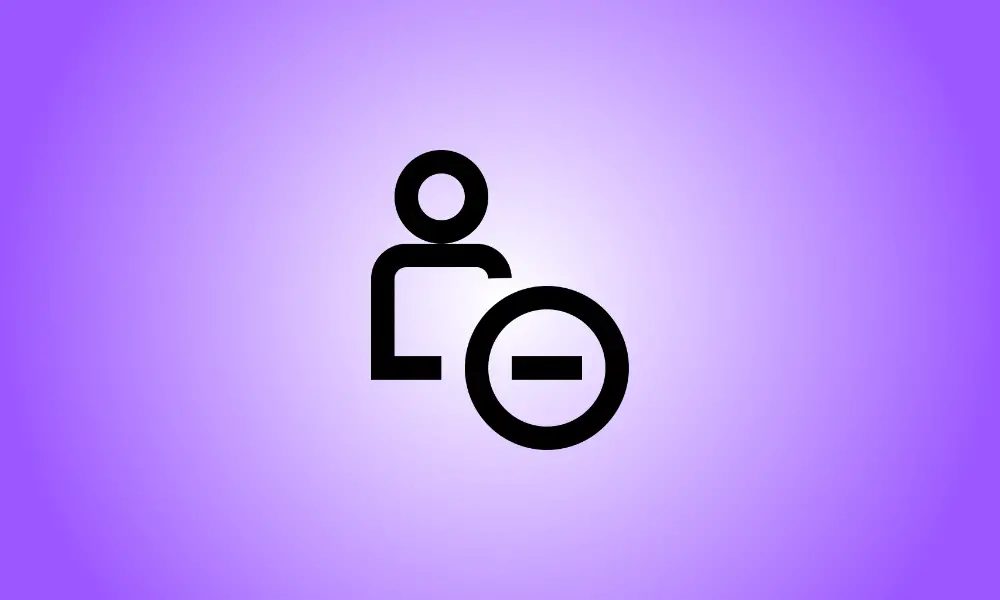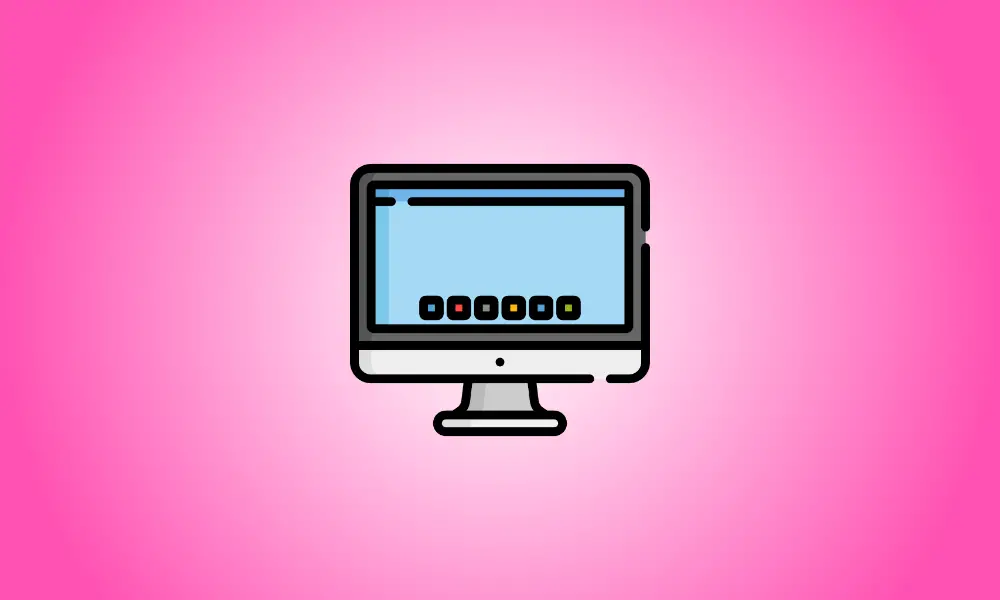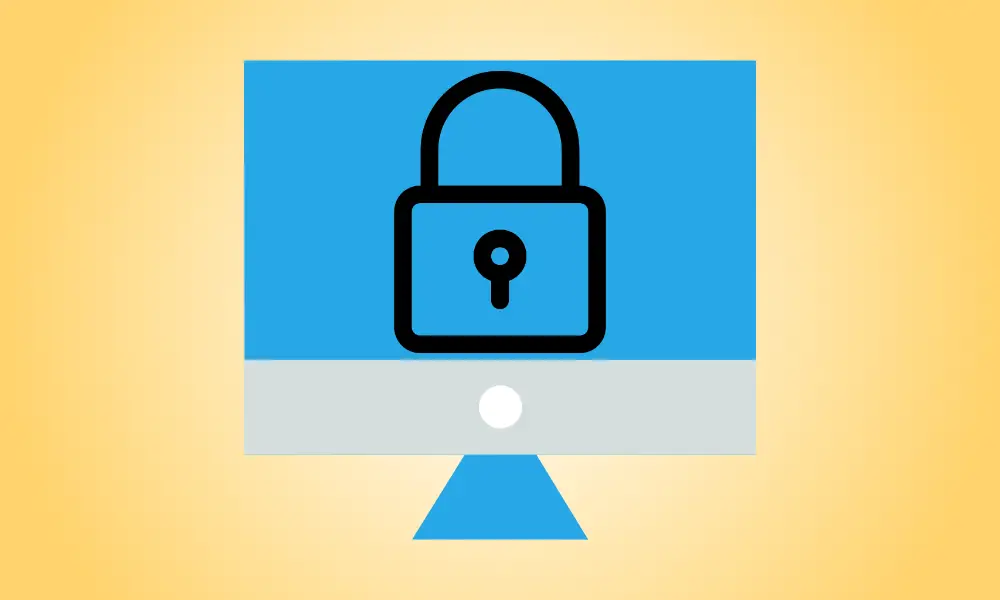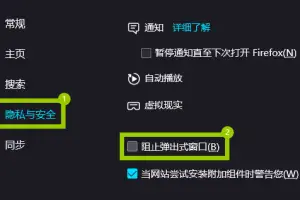概述
Mac为用户提供了方便的调节鼠标指针大小的选项,默认状态下的鼠标指针大小对于一般用户来说是最佳状态即不会太大导致对屏幕元素的遮挡也不会因为太小导致你无法迅速地找到鼠标指针所在的位置,但是对于存在视力缺陷的用户来说,更大的鼠标指针会对他们更加友好,其实Mac指针也加入了十分贴心的特效,当你无法找到鼠标指针所在的位置时,只需要摇动鼠标,这时鼠标指针会自动变大,当你看到鼠标指针位置后它又会自动缩小,这个小特征也成为了Mac系统上独有的鼠标指针特色,不管你出于何种原因想将鼠标指针变大在Mac系统上进行操作都是十分简单的,以下为具体的操作步骤。
打开“系统偏好设置”面板
在Mac电脑的左上角找到并点击白色的苹果图标,在下拉选单中选择“系统偏好设置”选项以进入“系统偏好设置”面板。
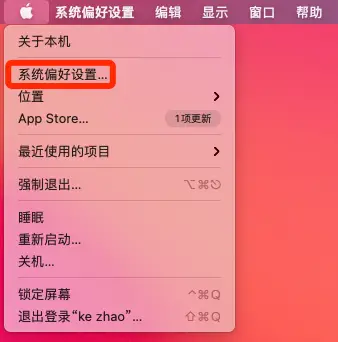
选择“辅助功能”选项
在“系统偏好设置”面板中找到如下图所示的“辅助功能”选项按钮并点击以进入。
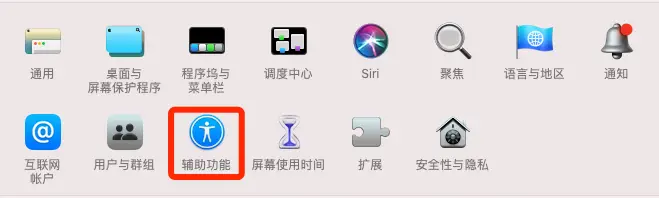
进入显示设置选项
在“辅助功能”面板中的左侧按钮列表中找到并选择如下图所示的“显示”按钮,然后点击选中。
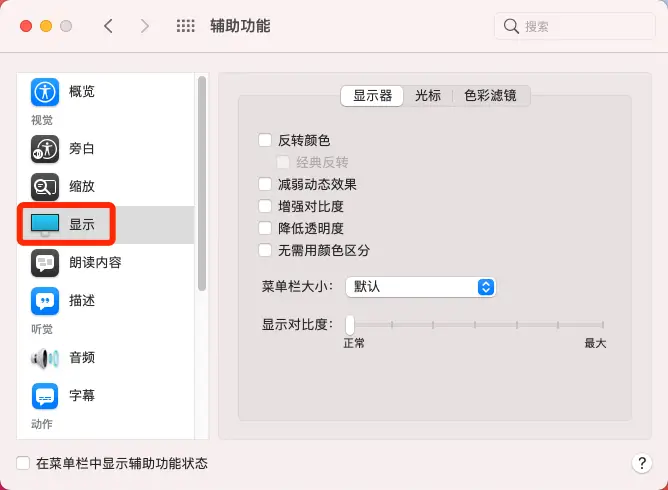
在“光标”设置面板中设置鼠标大小
默认状态下右侧区域的选项卡选中的是首项“显示器”,我们将选项卡切换到“光标”选项,此时会看到出现一个复选框“摇动鼠标指针以定位”,勾选此选项即可在摇动鼠标时指针会自动变大,取消勾选则会禁用此功能,在下方的“光标大小”拉杆上拖动白色的椭圆形滑块以调整鼠标指针大小,默认为最左侧为正常大小,向右侧拖动会慢慢变大,调整此滑块到你喜欢的大小位置。
值得一提的是在最新版的macOS Monterey系统中你还可以对光标的填充及边框颜色进行设置。
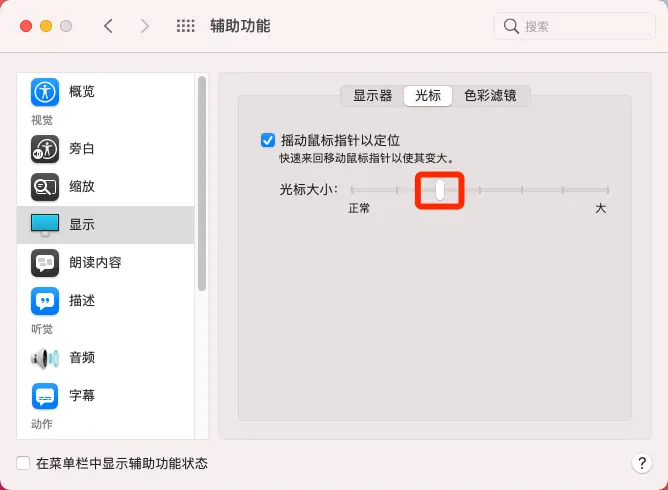
本文到此就结束了,如果你在操作过程中遇到任何问题或者疑问欢迎在下方的评论区进行留言,我们会在看到的第一时间内回复。